セレクションズについて、よくいただくご質問にお答えします。
はい。全ての環境においてひとつひとつ解説することは難しいですが、下記にiPhoneのsafariでコンビニネットプリントを使った方法を解説いたします。
店舗用書類をダウンロード を押してください
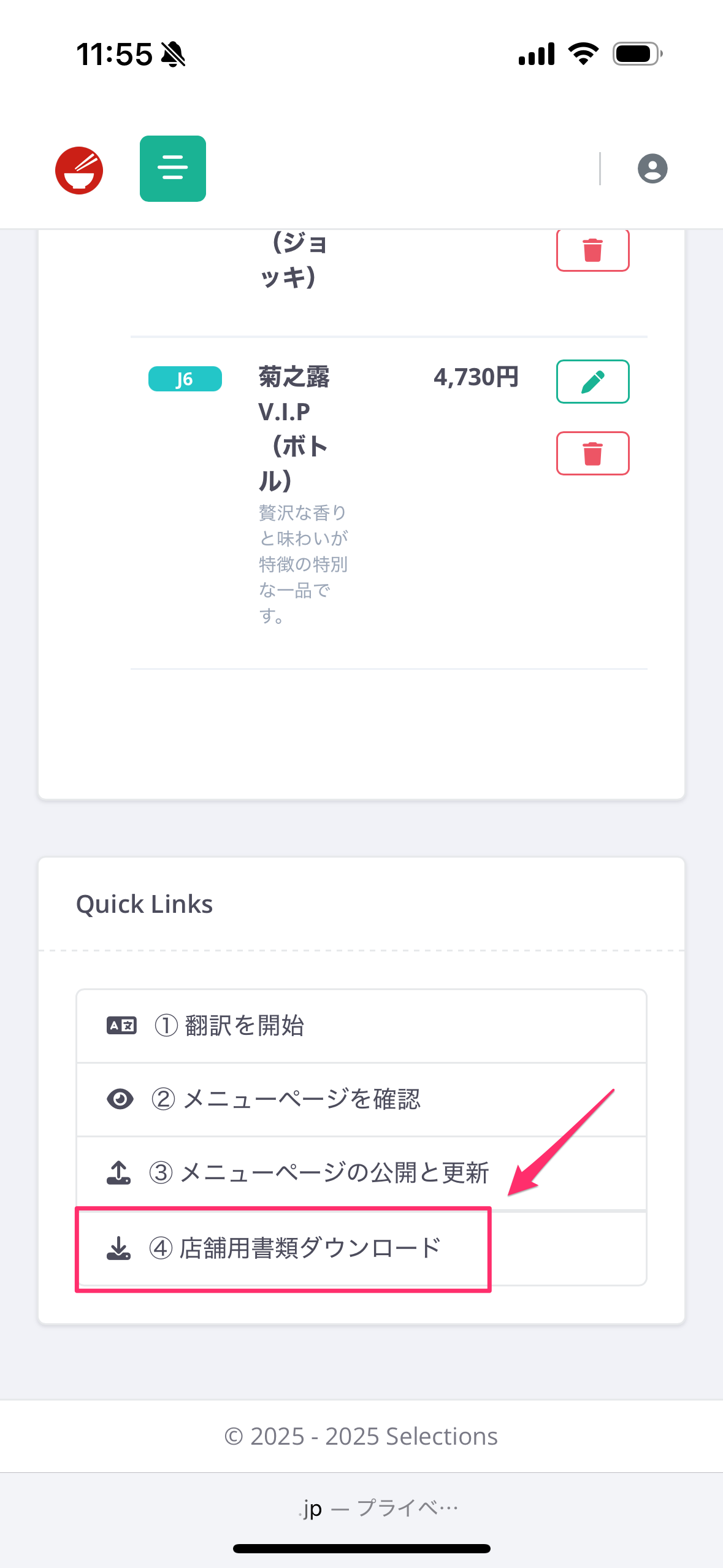
下のボタンを押してください

ファイルに保存を押してください
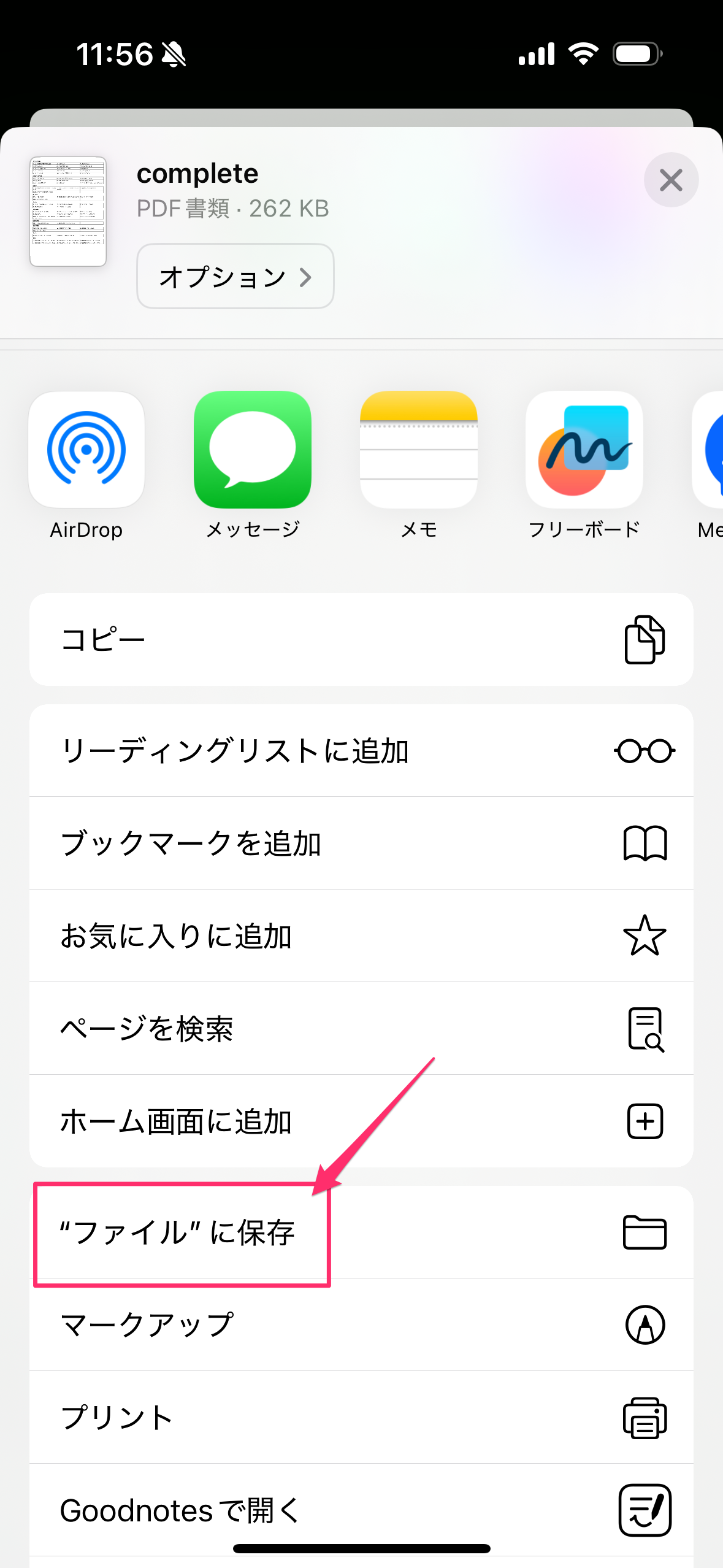
保存を押してください

コンビニネットプリントのホームページにアクセスして、同意するボタンを押してファイル選択を押してください。
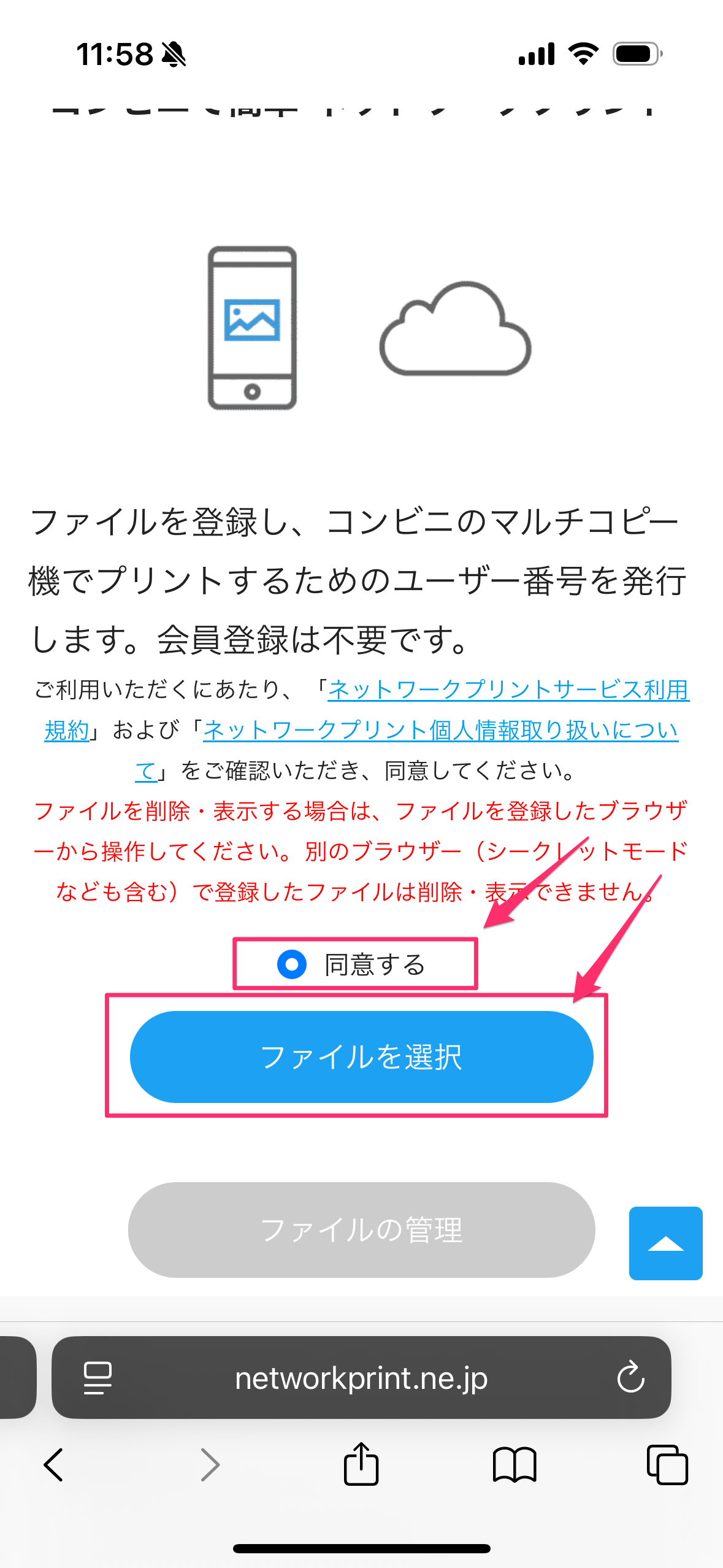
ファイルを選択して開くを押してください
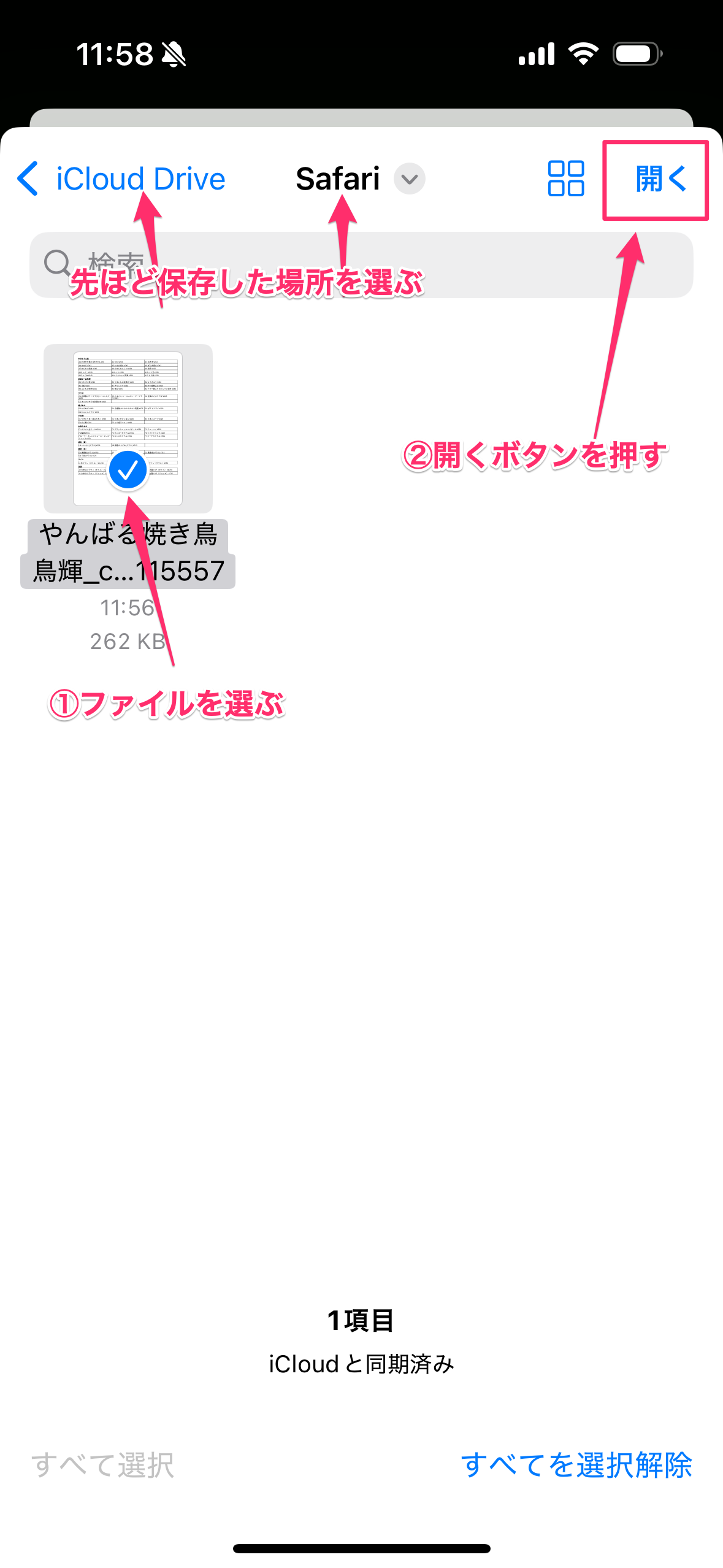
サイズはA4,原寸サイズで印刷を選んでください
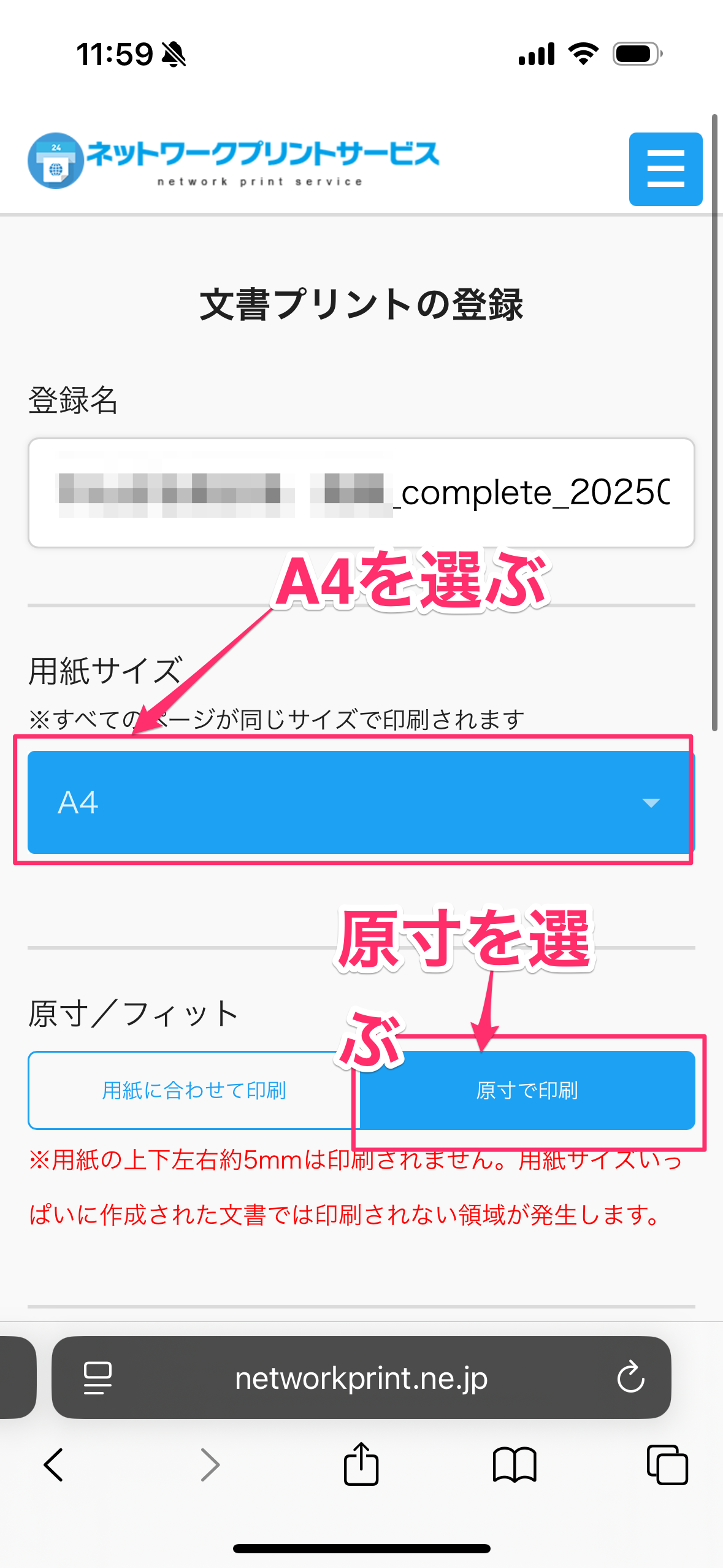
画面下のファイルを登録を押してください
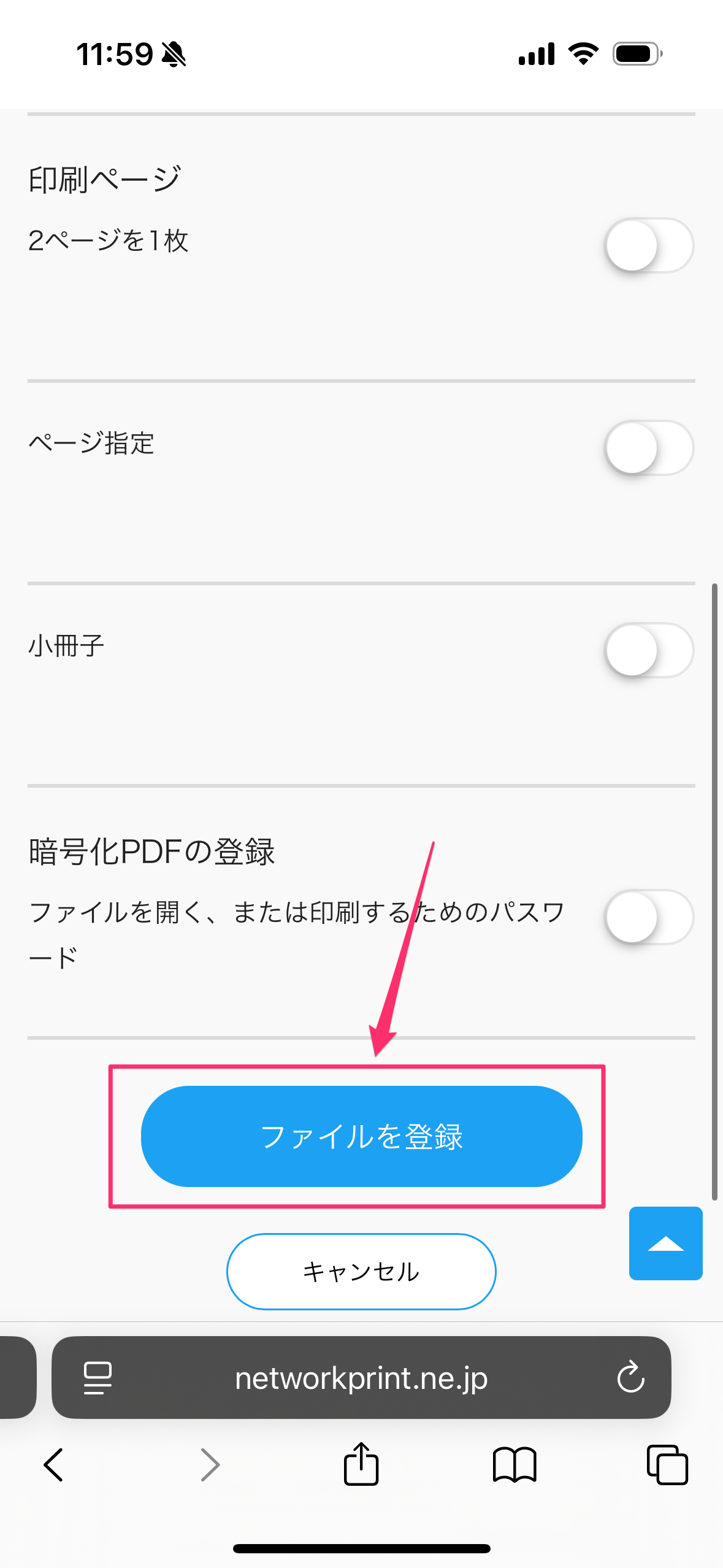
ユーザー番号が表示されたらファミリーマートかローソンに行ってコンビニネットプリントを行ってください。
あとは店員さんに聞けば印刷できます。
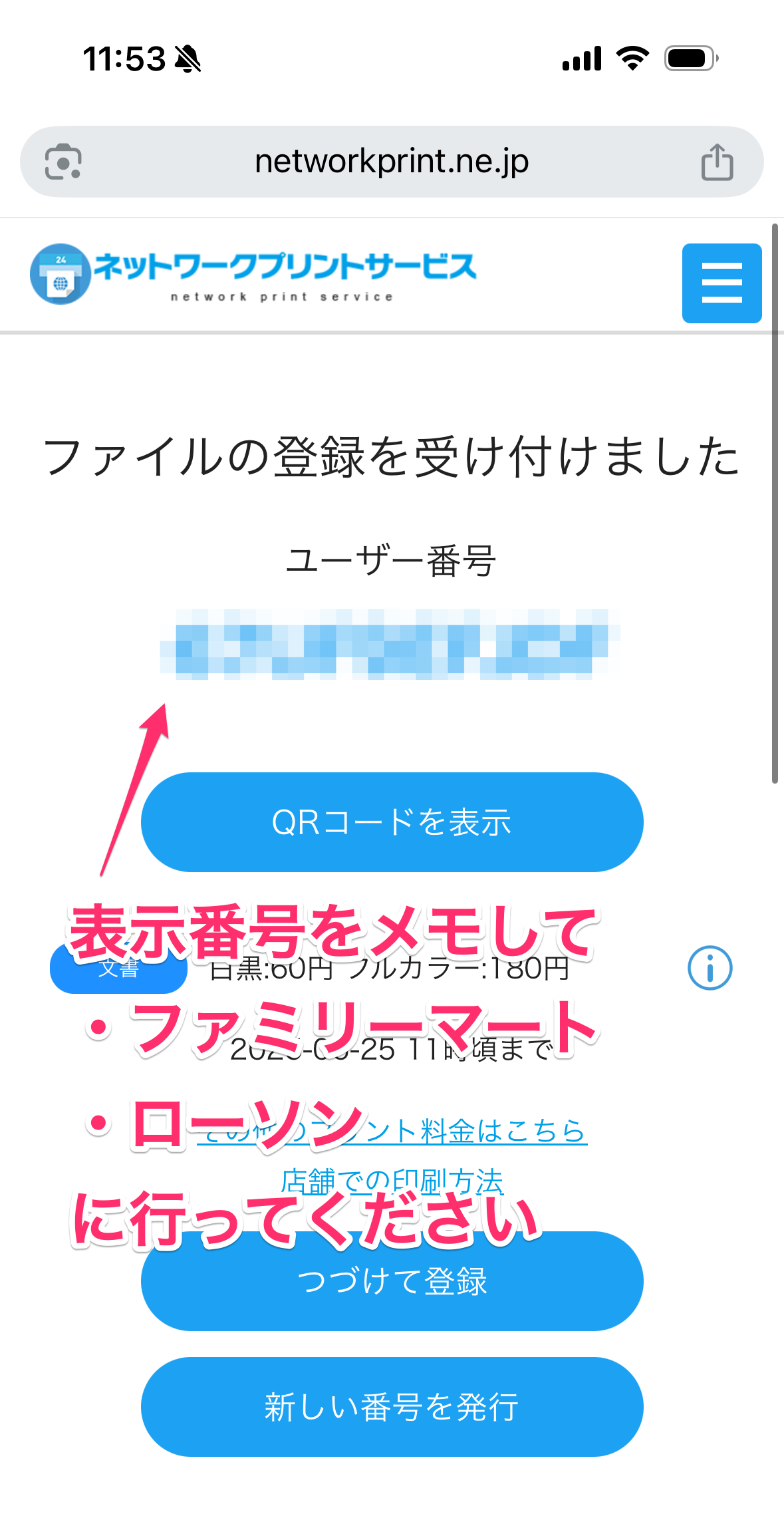
はい。A6サイズの紙が入るパネルであればなんでも良いですが、一例を記載いたします。
まず、セリアに行ってください

A6サイズの入るポストカードスタンドを選んでください
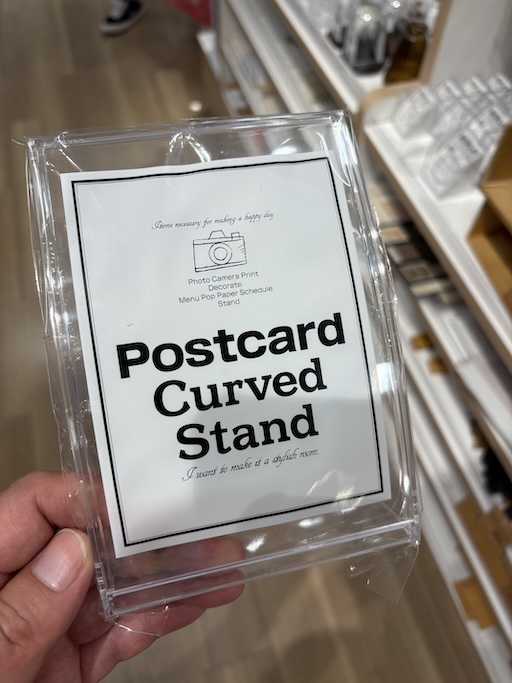
QRコードの印刷された紙を画像の線の場所で切ってください

ポストカードスタンドを開けます

切った紙を折りたたんで入れます

完成。QRコードを読んで正しく動作するかを確認してください。
